本地连接IP设置方法及注意事项(简单易懂的本地连接IP设置教程,让您轻松上手)
本文将向读者介绍如何正确设置本地连接IP,以及需要注意的事项。对于那些需要在局域网中进行文件共享、搭建服务器或进行其他网络操作的用户来说,正确设置本地连接IP是十分重要的。通过本文的指导,您将能够轻松地完成本地连接IP的设置,以提升网络体验。
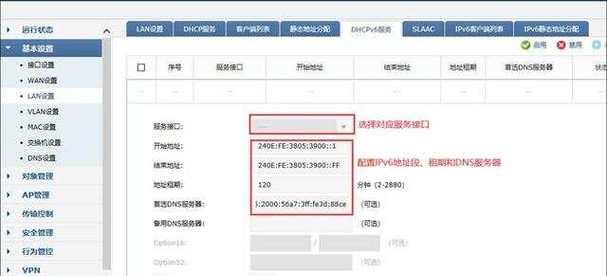
一、什么是本地连接IP?
本地连接IP是指用于在局域网中连接计算机和网络设备的唯一标识符。它可以是动态获取的DHCPIP,也可以是静态配置的固定IP。正确设置本地连接IP对于实现网络通信和资源共享至关重要。
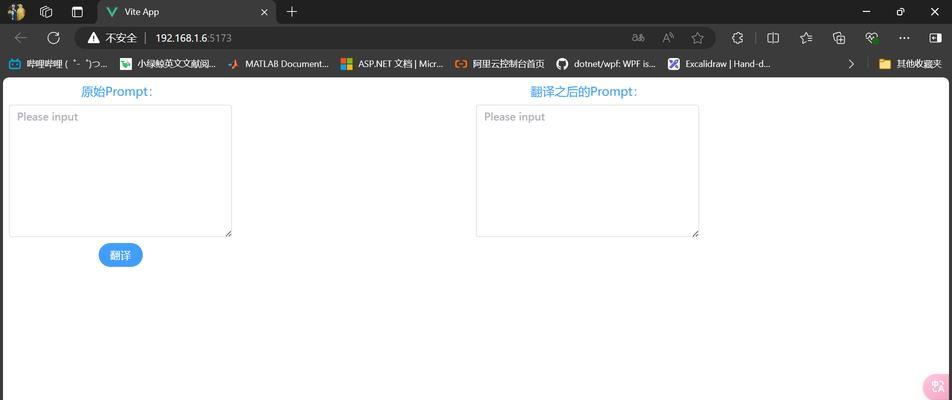
二、为什么需要设置本地连接IP?
通过正确设置本地连接IP,可以实现多台计算机之间的互联互通。只有通过正确设置本地连接IP,计算机才能正确地识别并与其他设备进行通信,从而实现文件共享、远程桌面、网络打印等功能。
三、查找本地连接IP的方法
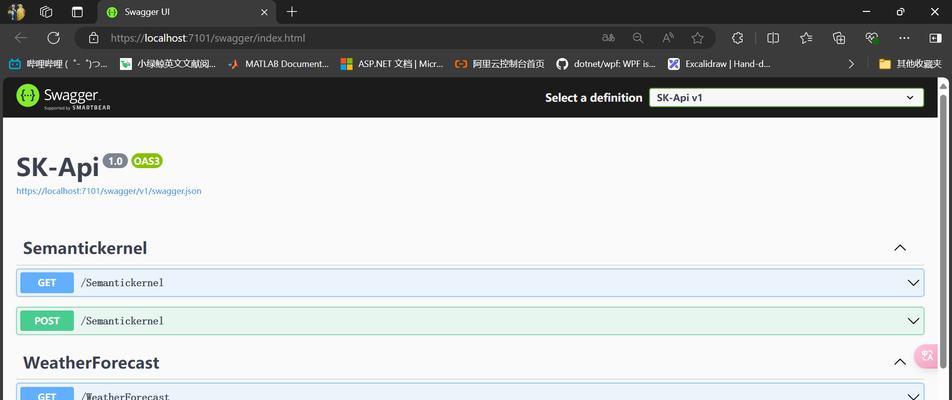
要查找本地连接IP,首先打开“控制面板”,点击“网络和共享中心”,在左侧选择“更改适配器设置”。接下来,右键点击本地连接图标,选择“属性”,然后双击“Internet协议版本4(TCP/IPv4)”。在弹出的窗口中,可以看到本地连接IP的配置信息。
四、本地连接IP设置方法
1.动态获取DHCPIP:在“Internet协议版本4(TCP/IPv4)”窗口中,选择“自动获取IP地址”和“自动获取DNS服务器地址”选项,然后点击“确定”按钮即可。这种设置方式适用于大多数家庭用户。
2.静态配置固定IP:在“Internet协议版本4(TCP/IPv4)”窗口中,选择“使用下面的IP地址”和“使用下面的DNS服务器地址”选项。然后输入合适的IP地址、子网掩码和默认网关等信息,并填入DNS服务器地址。点击“确定”按钮保存设置。
五、注意事项1:避免IP冲突
在设置本地连接IP时,需要避免与其他设备发生IP冲突。为了避免冲突,可以在同一局域网中手动设置不同的静态IP地址。
六、注意事项2:保持子网掩码一致
在同一局域网中,所有设备的子网掩码应该保持一致。只有保持一致,才能实现设备之间的正常通信。
七、注意事项3:设置适当的默认网关
默认网关是计算机与外网通信的出口,必须设置正确才能实现互联网访问。通常情况下,将路由器的IP地址作为默认网关即可。
八、注意事项4:备份原有设置
在进行本地连接IP设置之前,最好备份原有的IP配置信息,以防止设置出错导致网络连接故障。
九、注意事项5:重启网络设备
在完成本地连接IP设置后,建议重启计算机和网络设备,以确保设置生效。
十、通过ping命令测试连接
可以使用ping命令测试本地连接IP是否设置成功。在命令提示符中输入“ping本地连接IP地址”,如果成功收到回复,则说明本地连接IP设置正确。
十一、通过ipconfig命令查看IP配置信息
使用ipconfig命令可以查看本机的IP配置信息,包括本地连接IP、子网掩码、默认网关等。在命令提示符中输入“ipconfig/all”即可查看详细信息。
十二、通过路由器管理界面查看设备IP列表
如果无法确定某台设备的IP地址,可以登录路由器管理界面,在设备列表中查看已连接设备的IP地址。
十三、IP冲突解决办法
如果发生了IP冲突,可以尝试重新启动设备,或手动更改设备的IP地址。确保设备使用唯一的IP地址以避免冲突。
十四、常见问题解答
本节将回答一些读者在进行本地连接IP设置时常遇到的问题,以及解决办法。
十五、
通过本文的介绍,相信读者对于本地连接IP设置方法有了更加深入的了解。掌握正确的本地连接IP设置方法,能够更好地实现网络通信和资源共享,提升网络体验。在进行设置时,务必注意IP冲突、子网掩码、默认网关等注意事项,并进行适当的测试和备份。希望本文对您有所帮助!
标签: 本地连接设置方法
相关文章

最新评论